Au 01 - Back-end - Node.js - Guia de Instalação do VS Code e Node.js - Mestres BEGIN
28 views954 WordsCopy TextShare

Mestres da Web
Faaaaalaaa Meeeestrees!! 🌟, beleza? É com muita empolgação que começamos hoje uma jornada incrível ...
Video Transcript:
[Música] fala pessoal beleza aqui quem fala é Leandro e aqui nessa aula a gente vai dar início ali as ferramentas necessárias ali fazer instalações delas pra gente começar a criar a nossa api do Marketplace tá então primeiro de tudo é a gente pode entrar aqui no Google direto e são duas ferramentas aqui necessárias que a gente precisa baixar tá a primeira dela é o vs code Lembrando que aqui o sistema operacional que eu tô utilizando é o Windows tá então nas aulas aqui você vai ver que tem uma diferenç e outra bem básica ali de
você tá utilizando Windows ou Linux Mas pode utilizar o que você você na verdade esteja mais acostumado tá no meu caso prefiro estar utilizando Windows aqui então aqui diretamente no site do vscode aqui você consegue selecionar e para qual sistema operacional você e quer baixar o best code No meu caso eu tô no Windows então vou clicar em download eh o download já vai se iniciar aqui normalmente eu tô no Ed Então tá iniciando aqui em cima e após Eh vamos esperar ele baixar aqui após o download a gente só clicar em abrir arquivo não
tem muito segredo eu aceito próximo aqui você pode eh adicionar todos os atrios aí e adicionar o pet e clicar em instalar aqui como eu já tenho instalado provavelmente vai ser mais rápido ou vai dar um erro ali e informando que eu já tenho instalado ele e a próxima que a gente tem que instalar é o node tá é o noje nada mais é que é a forma ali o Framework que a gente utiliza para codar com JavaScript no backend tá então a gente pode digitar aqui no DJs entrar no primeiro site também e aqui
ele tem duas versões ele tem a LTS e a current é Lembrando que assim e essa LTS é sempre a versão assim que você pode usar até a produção e a Cent você pode entender que seja a versão ali que você consegue fazer e como fosse um beta que eles lançaram tá então tem várias features que tem nessa nova versão que não tem nessa tá porém essa daqui é a versão estável que você consegue estar utilizando em produção então eu sempre utilizo essa LTS Então é só clicar aqui também ele vai fazer o download e
aqui a gente já clica para ele abrir e fazer a instalação tá é aqui ó o v code a gente já instalou vamos clicar em concluir ele já abriu aqui o nosso vest code vamos fechar ele é que a gente vai abrir ele já de outro jeito quando a gente fazer a instalação da pasta do projeto só esperar mais um pouquinho aqui para o acabar de fazer verificação do node vamos clicar e vamos clicar instalar aqui ele já informa né fala aqui como que eu que eu já tenho outra versão que eu quero reparar ou
não vou clicar em Change vou dar um next e aqui next gente é assim se você não tiver instalado não vai aparecer aquela primeira opção ali do node para você é só você clicar em next next next E aí já vai ter feito a instalação do node Beleza então depois ele abre um terminalzinho aí E aí de início a gente vai fazer o seguinte tá a gente pode vir aqui abrir um terminal e esse terminal aqui como padrão ele vai abrir aqui nessa pasta né aqui Dá um giro a gente vai ver que tem já
vários arquivos aqui dentro Eu sempre gosto de criar eh minhas pastas aqui dentro eh dessa pasta local aqui do computador na pasta do usuário então vou fazer o seguinte aqui no terminal Primeiro vamos verificar que o node tá instalado Então a gente vai digitar o seguinte node menos V aí aqui vai mostrar a versão do hoje que a gente instalou então aqui ó 18.2.1 aqui a mesma coisa 18.2.1 deixa eu dar um zoom que eu acho que assim fica mais até fácil ali para para vocês lerem e temos também que verificar que tem um npm
instalado então npm menos v e aqui vai mostrar a versão do MPN que temos instalado o npm eu não vou ficar entrando muito em detalhe que é uma coisa outra mas o npm é basicamente é o nosso gerenciador de pacote ali que a gente tá consegue tá utilizando para fazer instalações ali eh de algumas bibliotecas dentro do node GS tá é os mais comuns que você vai ver sendo utilizado no mercado é o npm e o yarn tá então belezinha depois disso a gente vai criar uma pasta eu vou criar aqui mesmo por linha de
comando por terminal Porém você pode clicar lá na área que trabalho com direito criar pasta code Sem problema nenhum tá então vou dar um mkd vou criar uma pasta chamada api depois disso eu vou entrar nessa pasta Então vou dar um CD api e aqui dentro eu já tô dentro da pasta tá então depois disso eu vou dar um code ponto e espaço ponto e aqui ele já vai abrir o nosso US code dentro dessa Nossa pasta que a gente acabou de criar então é nessa aula aqui você tem que sair com ela com node
JS instalado e também com vsc instalado E aí nas próximas aulas aqui a gente começa a fazer a configuração do nosso projeto aqui pra gente dar continuidade ao nosso projeto aqui da AP do Marketplace tá então espero isso daí eu espero que você tenha entendido e até a próxima aula n [Música]
Related Videos

29:42
Au 02 - Back-end - Node.js - Criando o se...
Mestres da Web
21 views

16:45
Barcelona vs Real Madrid 3-2 All Goals & H...
Epic Saif
11,159,505 views

20:25
Lawrence: 'Tariff scrooge' Trump is alread...
MSNBC
803,661 views

A Happy Little Weekend Marathon!
Bob Ross

8:49
Testando IA Kodezi - Futuro da Programação
Mestres da Web
783 views

25:46
Would You Risk Drowning for $500,000?
MrBeast
72,766,160 views

14:11
Au 03 - Back-end - Node.js - Criando e Con...
Mestres da Web
14 views
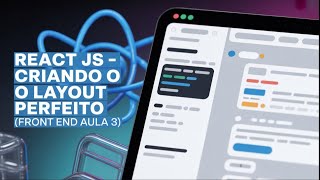
19:13
Au 02 - Front-end - React - Estrutura de p...
Mestres da Web
81 views

40:16
FULL INTERVIEW | President Trump the First...
ABC News
223,557 views

33:39
The Most Dangerous Building in Manhattan
Veritasium
7,915,190 views

37:13
Au 10 - Front-end - React - Trabalhando co...
Mestres da Web
7 views

13:35
Extended Highlights: Liverpool 5-1 Tottenh...
Liverpool FC
801,879 views
![[생방송] 경제지표: 1분기 GDP, 3월 PCE|실적발표: 마이크로소프트, 메타, 퀄컴|트럼프 대통령, '내각 회의'| - 오선의 미국 증시 라이브](https://img.youtube.com/vi/rHMKV33SP5A/mqdefault.jpg)
[생방송] 경제지표: 1분기 GDP, 3월 PCE|실적발표: 마이크로소프트,...
오선의 미국 증시 라이브

14:59
Jimmy Kimmel on Trump’s First 100 Days in ...
Jimmy Kimmel Live
1,562,824 views

24:58
I Was Hired to Protect a Clumsy Billionaire
MSA previously My Story Animated
3,352,140 views

5:40
'Not a good look': Republicans 'panicking ...
MSNBC
132,631 views

33:38
My Daughter Survives PARENTS WITH NO RULES
Jordan Matter
9,642,859 views
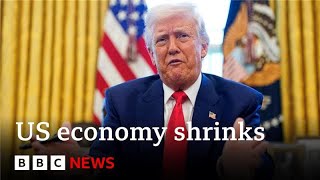
7:06
US economy shrinks as companies race to ge...
BBC News
64,911 views

45:13
Au 03 - Front-end - React - Criando layout...
Mestres da Web
35 views

BLAST Premier Rivals S1 '25, Day 1 - Spiri...
BLAST Premier